Cách kết nối máy tính với tivi Samsung không dây
Trong thời đại công nghệ số phát triển như hiện nay, việc kết nối các thiết bị điện tử với nhau trở nên phổ biến hơn bao giờ hết. Đặc biệt, việc kết nối máy tính với tivi đã không còn quá xa lạ với người dùng. Với sự ra đời của các dòng tivi thông minh, việc kết nối không dây trở nên đơn giản và tiện lợi hơn rất nhiều. Vậy cách kết nối máy tính với tivi Samsung không dây như thế nào? Laptop Khánh Trần sẽ hướng dẫn bạn cách thực hiện chi tiết và hiệu quả.
I. Lợi ích khi kết nối máy tính với tivi Samsung không dây
Việc kết nối máy tính với tivi Samsung không dây mang đến vô vàn tiện ích, giúp bạn tận hưởng trải nghiệm giải trí đỉnh cao ngay tại ngôi nhà của mình, áp dụng cho cả kết nối máy tính với tivi không dây Win 10, win 11.
- Màn hình hiển thị lớn hơn: Thay vì nhìn vào màn hình máy tính nhỏ, bạn có thể chiếu mọi nội dung lên màn hình tivi rộng lớn. Điều này đặc biệt hữu ích khi xem phim, chơi game hoặc làm việc với các tài liệu có nhiều hình ảnh, đồ họa.
- Chất lượng hình ảnh, âm thanh sống động: Khi kết nối không dây, chất lượng hình ảnh và âm thanh được truyền tải một cách ổn định và sắc nét, mang đến trải nghiệm xem chân thực và sống động hơn.
- Điều khiển tiện lợi: Bạn có thể điều khiển máy tính từ xa bằng remote của tivi, hoặc sử dụng các ứng dụng trên điện thoại để điều chỉnh các thiết lập.
- Chia sẻ nội dung dễ dàng: Việc chia sẻ hình ảnh, video, bài thuyết trình từ máy tính lên tivi trở nên đơn giản hơn bao giờ hết. Bạn có thể tổ chức những buổi xem phim cùng gia đình hoặc trình chiếu bài thuyết trình cho đồng nghiệp một cách chuyên nghiệp.
- Tận dụng các ứng dụng trên tivi: Khi kết nối máy tính với tivi, bạn có thể truy cập vào kho ứng dụng đa dạng trên tivi để xem phim, nghe nhạc, chơi game hoặc lướt web.
- Tăng tính linh hoạt: Với kết nối không dây, bạn có thể thoải mái di chuyển máy tính mà không lo bị giới hạn bởi dây cáp.
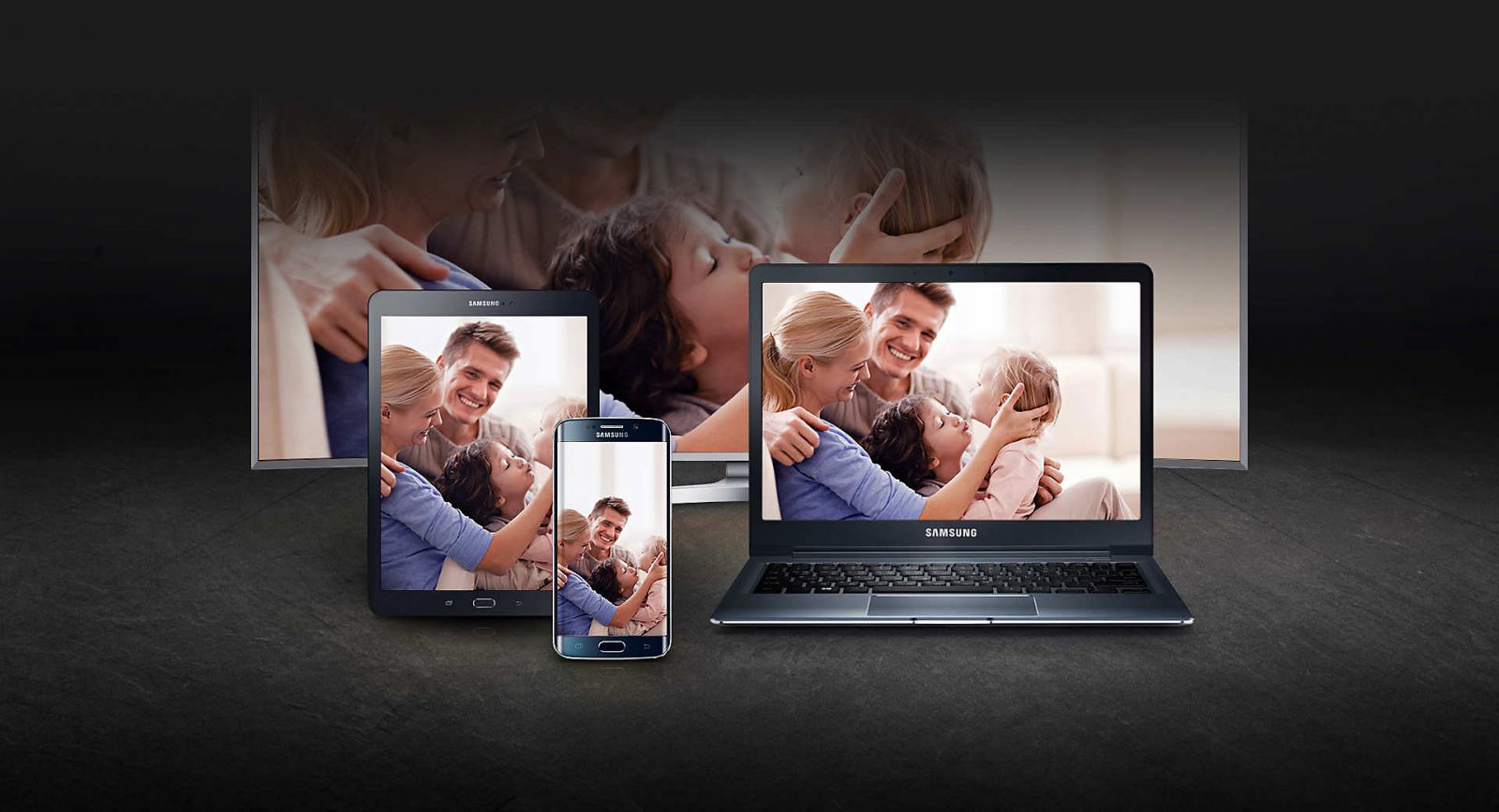
II. Cách kết nối máy tính với tivi Samsung không dây
Sau đây, Laptop Khánh Trần sẽ hướng dẫn bạn một số cách kết nối máy tính với tivi Samsung không dây đơn giản và hiệu quả.
1. Sử dụng Samsung Smart View
Đây là cách đơn giản và phổ biến nhất để kết nối máy tính với tivi Samsung. Bạn chỉ cần tải ứng dụng Samsung Smart View về máy tính, sau đó bật cả ứng dụng và tivi. Tiếp theo, chọn tivi của bạn trong danh sách các thiết bị trên ứng dụng và bắt đầu chia sẻ màn hình. Với Samsung Smart View, bạn có thể dễ dàng điều khiển nội dung phát trên tivi từ máy tính.
2. Kết nối qua Wi-Fi Direct
Wi-Fi Direct là một tính năng cho phép các thiết bị kết nối trực tiếp với nhau mà không cần qua router. Để sử dụng tính năng này, bạn cần bật Wi-Fi Direct trên cả máy tính và tivi. Tiếp theo, tìm kiếm và kết nối hai thiết bị với nhau. Cách này khá tiện lợi nhưng có thể không ổn định bằng cách sử dụng Samsung Smart View.
3. Sử dụng trình chiếu không dây (Wireless Display)
Hầu hết các hệ điều hành hiện đại đều hỗ trợ tính năng trình chiếu không dây. Bạn có thể tìm thấy tính năng này trong phần cài đặt của máy tính. Sau khi kích hoạt, máy tính sẽ tự động tìm kiếm các thiết bị hiển thị không dây xung quanh, bao gồm cả tivi Samsung. Chọn tivi của bạn và bắt đầu trình chiếu.
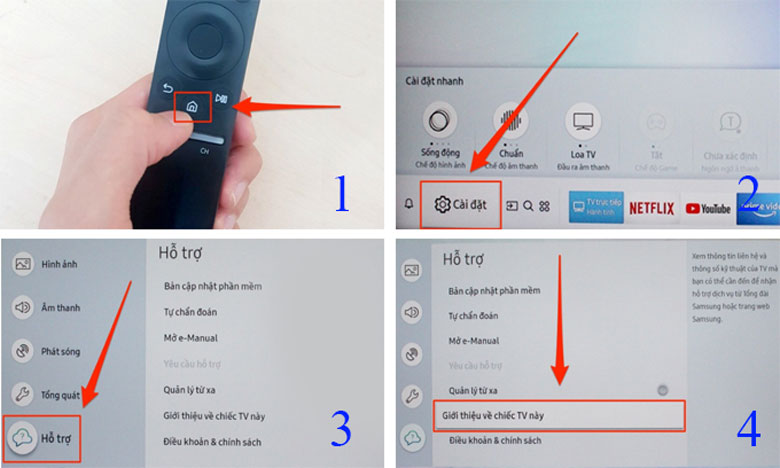
4. Sử dụng Chromecast
Nếu bạn có một thiết bị Chromecast, bạn có thể sử dụng nó để kết nối máy tính với tivi Samsung. Chỉ cần cắm Chromecast vào cổng HDMI của tivi, sau đó kết nối Chromecast và máy tính với cùng một mạng Wi-Fi. Từ đó, bạn có thể truyền nội dung từ trình duyệt Chrome hoặc các ứng dụng hỗ trợ Chromecast lên tivi.
5. Sử dụng DLNA
DLNA (Digital Living Network Alliance) là một tiêu chuẩn cho phép các thiết bị khác nhau trong mạng gia đình chia sẻ dữ liệu. Nếu máy tính và tivi của bạn đều hỗ trợ DLNA, bạn có thể chia sẻ các tệp media (video, âm thanh, hình ảnh) từ máy tính lên tivi.
III. Tổng kết
Như vậy, chúng ta đã cùng nhau tìm hiểu các cách kết nối máy tính với tivi Samsung không dây Chỉ với vài thao tác cơ bản, bạn đã có thể tận hưởng những thước phim, hình ảnh sống động trên màn hình lớn. Hãy thử ngay những cách làm trên để trải nghiệm những phút giây giải trí tuyệt vời cùng gia đình và bạn bè nhé!
Những thông tin trên hi vọng bạn có thể hiểu rõ và thêm những kiến thức trong việc lựa chọn và sử dụng laptop hiệu quả. Liên hệ tới laptop Khánh Trần để được nhân viên lành nghề, cũng như chuyên gia tư vấn cũng như cung cấp sản phẩm Lenovo Thinkpad P16 core i7. Hãy làm khách hàng may mắn nhé!





